Cet article va vous montrer comment lire vos ebooks au format ePub dans Firefox et dans Google Chrome. Il vous sera utile si vous utilisiez Microsoft Edge pour lire vos ePub, puisque la version Chromium de Microsoft Edge ne supporte plus le format ePub…
Installation de l’extension dans Firefox
Ouvrez Firefox et allez sur la page https://addons.mozilla.org/fr/firefox/addon/epubreader/. Cliquez sur Ajouter à Firefox, sur Ajouter, puis sur J’ai compris :
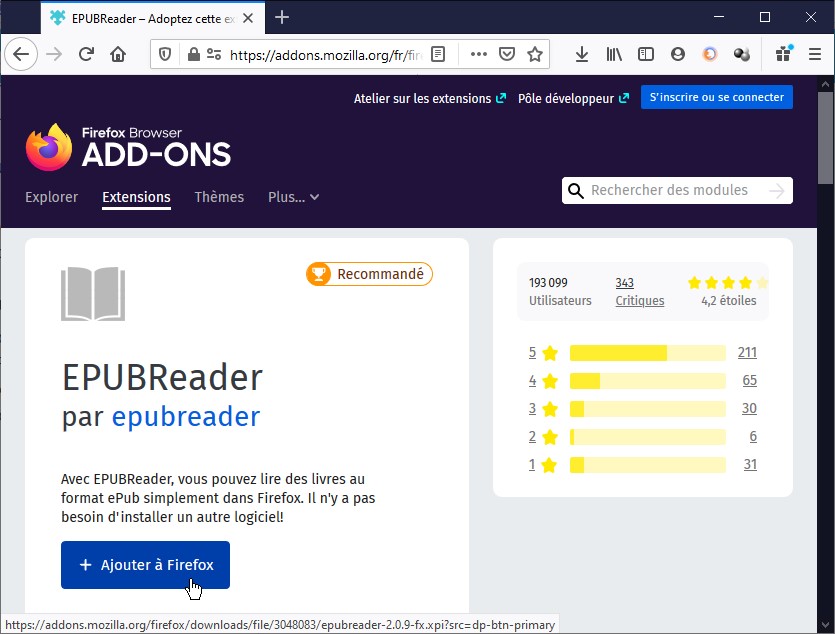
Installation de l’extension dans Chrome
Ouvrez Google Chrome et allez sur la page https://cutt.ly/QtCOAV9 :
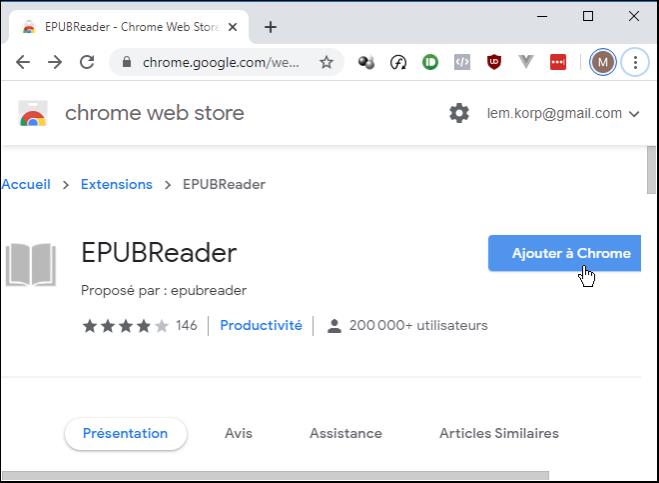
Cliquez sur Ajouter à Chrome puis sur Ajouter l’extension.
Utilisation de l’extension dans Firefox ou Chrome
Pour lire un ebook au format ePub dans Firefox, vous pouvez :
- Cliquer sur un lien de téléchargement sur un site web. Le fichier sera téléchargé et s’ouvrira ensuite automatiquement.
- Cliquer sur le bouton EPUBReader dans la barre d’outils du navigateur. Cliquer ensuite sur le dossier qui apparait en haut de la fenêtre et désignez le fichier ePub à lire.

Pour vous déplacer dans un ebook, utilisez les touches flèches Droite et Gauche du clavier ou les marques qui apparaissent aux extrémités droite et gauche de la fenêtre de Firefox/Chrome :
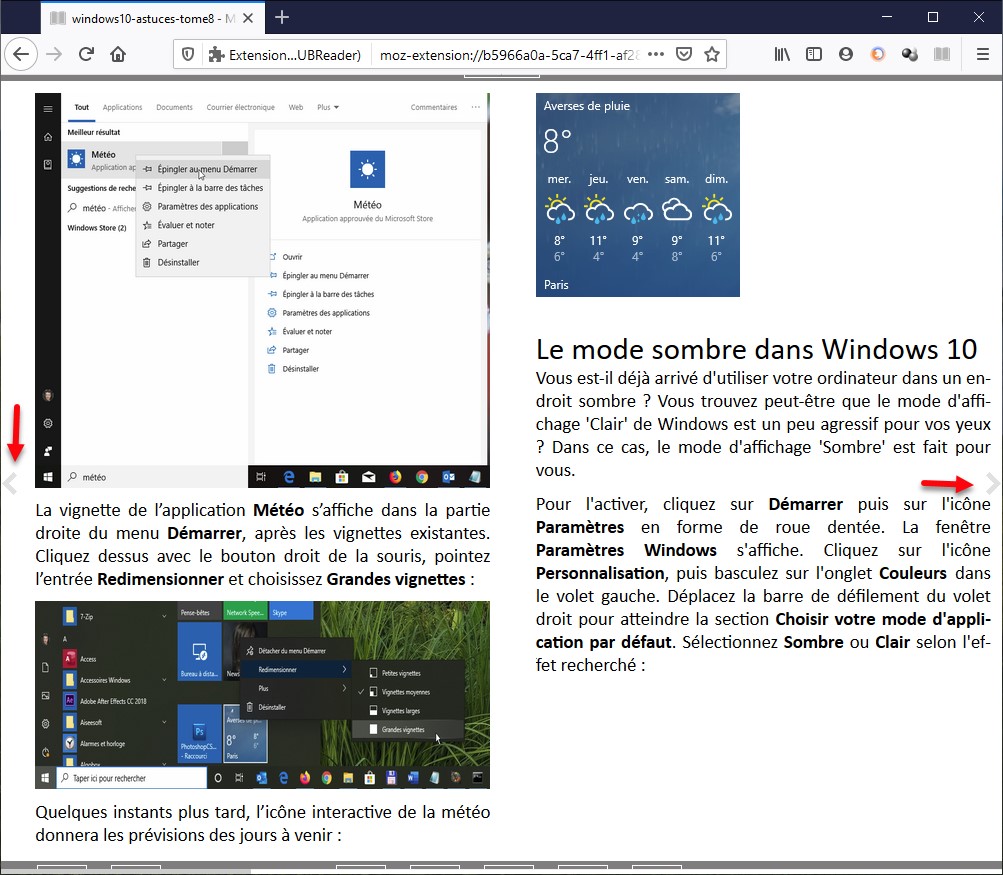
Si vous cliquez au centre de la fenêtre ou si vous déplacez le pointeur de la souris dans la partie inférieure de la fenêtre, une barre d’outils s’affiche :

Vous utiliserez les six icônes de droite pour :
- Paramétrer le lecteur (couleur de fond, police, taille et couleur du texte, etc.).
- Accéder à la table des matières.
- Définir un marque page.
- Réduire la taille du texte.
- Augmenter la taille du texte.
- Changer le style d’affichage du texte (linéaire ou au format livre)

